SQL 窗口(类 Redis)
本文介绍如何使用 SQL 窗口管理 Redis 数据库。
背景信息
Redis 是一个内存数据结构存储系统,它被广泛用于缓存、队列、实时分析等多种应用场景中。然而,管理 Redis 数据库需要一定的技术知识和经验,这对于很多开发人员来说是一个挑战。
NineData 的 SQL 窗口可以帮助用户更轻松地管理 Redis 数据库,通过 NineData,用户可以轻松地查看、编辑和管理 Redis 数据,还可以创建、删除和修改 Redis 数据库。
功能介绍
NineData 的 SQL 窗口提供多个便捷功能,帮助您轻松管理您的数据源。
| 功能 | 说明 |
|---|---|
| AI 智能辅助 | 提供自然语言转换功能,通过简短的自然语言表达,即可快速转换成 Redis 命令。 |
| 可视化管理 | 支持以可视化的方式进行如下操作:
|
| 编辑器 | 提供命令行模式,支持 Redis 功能强大的命令和选项,可以满足各种不同的需求。编辑器支持的 Redis 命令请参见附录。 |
| 工作现场恢复 | 对于浏览器意外退出或突发宕机等场景,您只需要重新登录 NineData 控制台并打开 SQL 窗口,之前打开的数据源以及执行过的命令会被自动加载。由于页面状态保存在云端,不受浏览器或主机的限制,您可以随时随地恢复工作现场。 |
| 执行历史 | 会记录当前账号在 NineData 控制台执行过的所有命令,还支持根据数据源、执行时间、命令关键字等方式快速检索。您也可以快速复制执行历史中的命令重新执行。 |
| SQL 规范检查 | 在组织模式组织模式支持对组织下的每个用户分配不同的角色和资源管理权限,适用于同一组织下多用户协同开发,在保证数据安全的同时,提升整体生产效率。下,系统会基于配置的 SQL 开发规范检查每一条在 SQL 窗口中执行的命令,如果该条命令不符合规范,则会被系统拦截,保证数据库安全。 |
使用场景
NineData 的 Redis 编辑器功能适用于以下场景:
开发人员:在开发过程中,开发人员可以通过 SQL 窗口管理和编辑 Redis 数据库中的数据,以便更快速、高效地开发应用程序。
数据库管理员:帮助数据库管理员更轻松地管理 Redis 数据库,例如新增、编辑和删除数据等。
运维人员:帮助运维人员快速监控和分析 Redis 数据库的性能和运行情况,以便及时发现和解决问题。
限制
- 仅 Redis 4.0.0 及以上版本支持显示 Key 的大小(Size)。
- 仅 Redis 5.0.0 及以上版本支持管理 Stream 类型的 Key。
前提条件
已将目标需要管理的数据库添加到 NineData。如何添加,请参见管理数据源。
数据源必须为 Redis(3.0.0 版本及以上)、PegaDB。
在组织模式()下,您必须拥有目标数据源的只读、DML 或 DDL 权限。
提示只读权限仅支持查询操作。
在商业化版本下(、),请确保您的包年包月订阅未过期,否则将无法正常使用数据库 DevOps 服务。您可以在 NineData 控制台页面右上方快速查看剩余配额以及到期时间。
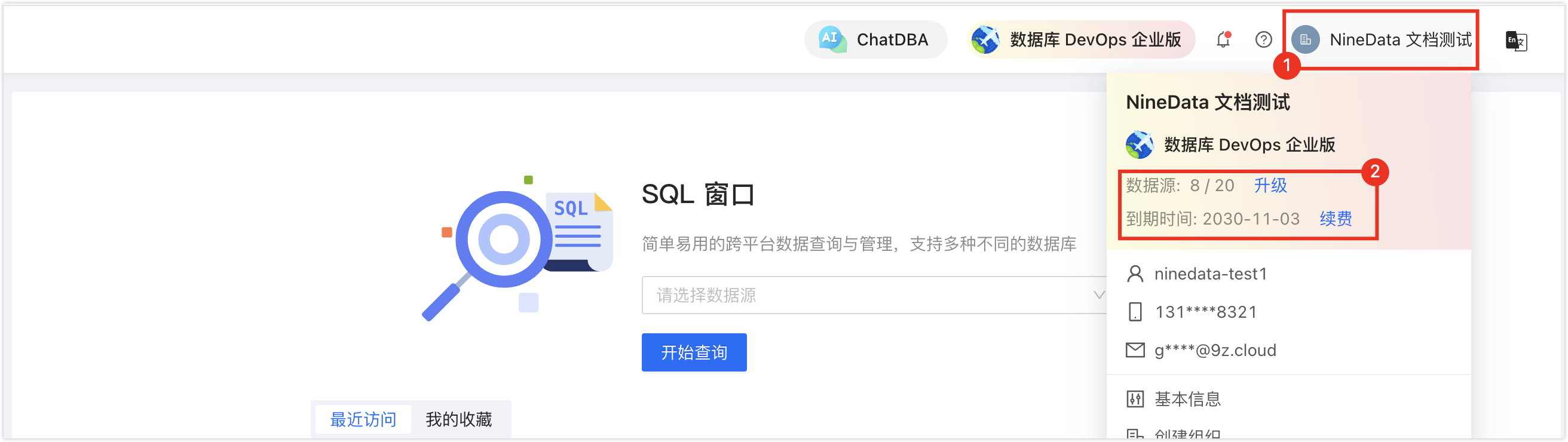
操作步骤
登录 NineData 控制台。
在左侧导航栏单击 >。
提示如果之前登录过数据源且没有关闭,则会自动进入该数据源页面。
单击 下方文本框,会弹出您已添加的数据源,单击目标数据源,并单击,跳转到 SQL 窗口。
提示- 如果您之前没有创建过数据源,则会显示空白页。此时,请单击页面中的。
如果有多个数据源,您可以在框中输入全部或部分关键词进行精确查找或模糊查找。支持搜索的字段如下:
- 数据源名称
- IP 地址
打开 SQL 窗口后,即可对数据源执行 SQL 开发操作。 SQL 窗口的详细使用方法,请参见 界面说明。
界面说明
可视化编辑器
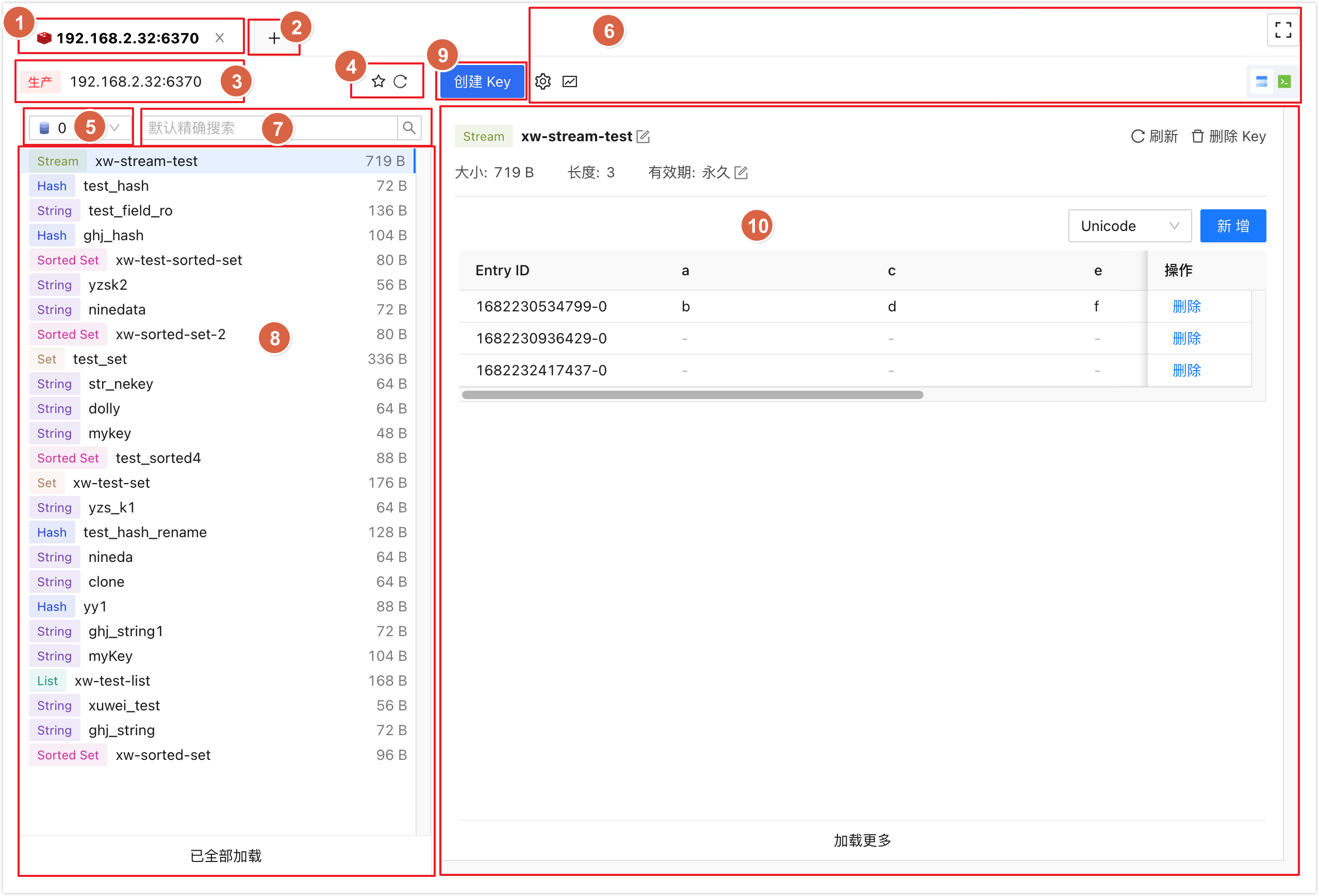
序号 功能 介绍 1 SQL 窗口页签 表示当前已打开的数据源 SQL 窗口,多个 SQL 窗口可以通过单击页签切换,单击页签右侧的X可以关闭该 SQL 窗口。右键菜单支持如下操作: - :打开当前数据源详情窗口。
- :打开一个新的数据源 SQL 窗口。
- :关闭当前页签。
2 打开数据源 选择并打开新的数据源 SQL 窗口。 3 数据源信息 展示当前 SQL 窗口的数据源信息,包含环境、IP 地址以及端口号。
右键菜单:- :显示当前数据源的详情信息,包含用户名、连接地址、运行时间、连接数等。
- :刷新数据源信息。
4 收藏|刷新 - 收藏:单击收藏图标可以将当前数据源添加到中,添加后可以在新建 SQL 窗口中快速选择。
- 刷新:可刷新当前数据源中的数据。
5 数据库名称(集群模式下为节点地址和端口) 切换 Redis 数据库或集群模式下的节点地址。
右键菜单:- :显示目标数据库的详情信息,包含数据库名称、默认字符集、数据库大小、Key 总数等。
- :新建一个 Key,不同 的创建选项不同,请根据页面提示进行配置。
- :打开新的 SQL 窗口页签。
6 功能按钮 :
- :可选或。
- (默认):新的结果集将覆盖上一次的执行结果。
- :生成新的页签展示新的结果集。
- :更改 SQL 窗口的主题,可选和。
- :拖动滑块调整 SQL 窗口中 SQL 语句的字体大小,默认值如下:
- Windows:16
- MacOS:13
- :可选或。
: 显示当前数据库服务器上所有活动连接的信息,以及这些连接正在执行的查询。还支持自动刷新功能,可选择 5、10、20、30 秒自动刷新。
: 切换可视化模式。
: 切换编辑器模式。
: 将 SQL 窗口以全屏方式显示(浏览器大小)。全屏后,单击右上角的
可以恢复到原始 SQL 窗口大小。
7 搜索 输入 Key 名快速查找目标 Key。支持输入完整的 Key 名进行精确搜索,也支持输入部分字符加星号通配符(*)进行模糊搜索。 8 Key 列表 显示当前数据库中的 Key,默认加载 100 条。如需加载更多,可以拖动列表到队列最后,单击即可再加载 100 条。在 Key 列表中,您可以对 Key 做如下操作: - :右键单击目标 Key,单击,在下方的文本框中输入新的 Key 名称,然后单击。
- :右键单击目标 Key,单击,然后单击。
- :右键单击目标 Key,单击,在下方的文本框中输入整数或单击文本框右侧的
按钮上下调整数字,单位为秒,然后单击。如需取消过期时间,删除文本框内的数字,单击即可。
- :右键单击任意 Key,单击,打开 页签,您可以根据实际需求选择 ,不同 的创建选项不同,请根据页面提示进行配置,配置完成后单击 即可。
- :右键单击任意 Key,单击,可以打开新的 SQL 窗口页签。
- :右键单击任意 Key,单击,刷新 Key 列表。
9 创建 Key 创建新的 Key。单击,打开 页签,您可以根据实际需求选择 ,不同 的创建选项不同,请根据页面提示进行配置,配置完成后单击 即可。
说明:如需关闭 页签,直接单击页签右侧的图标。
10 Key 详情 在 Key 列表中单击某个 Key,即可在此处显示该 Key 的详情。Key 中数据超出 100 条的,默认仅加载 100 条,单击页面底部的可再加载 100 条。
在 Key 详情中您可以对 Key 进行如下操作:- 通用操作:
- 更改 Key 名:单击 Key 名右侧的
图标,在文本框中输入新的 Key 名,单击
即可。
- 刷新 Key 内容:单击
图标可刷新 Key 的内容。
- 删除 Key:单击
图标,然后单击即可删除当前 Key。
- 更改 Key 的有效期:单击 右侧的
图标,在文本框中输入整数或单击文本框右侧的
按钮上下调整数字,单位为秒,然后单击
。如需取消过期时间,删除文本框内的数字,单击
即可。
- 查看 Key 的 (仅 4.0.0 版本及以上)和 。
- 更改 Key 中数据的显示方式:单击搜索框左侧的显示方式下拉框,默认情况下显示为 Unicode,选择您需要的显示方式即可。
- 搜索 Key 中的数据(Stream 类型除外):支持精确搜索和模糊搜索,单击
图标查看搜索结果。
- 精确搜索:输入完整的字段或值进行精确搜索。
- 模糊搜索:输入字符串中的部分字符加星号通配符(*)进行模糊搜索。
- 更改 Key 名:单击 Key 名右侧的
- Key 中数据的操作:根据 Key 类型的不同,支持的操作不同,通常支持新增、编辑、删除 Key 中的数据,具体请以控制台为准。
命令行编辑器
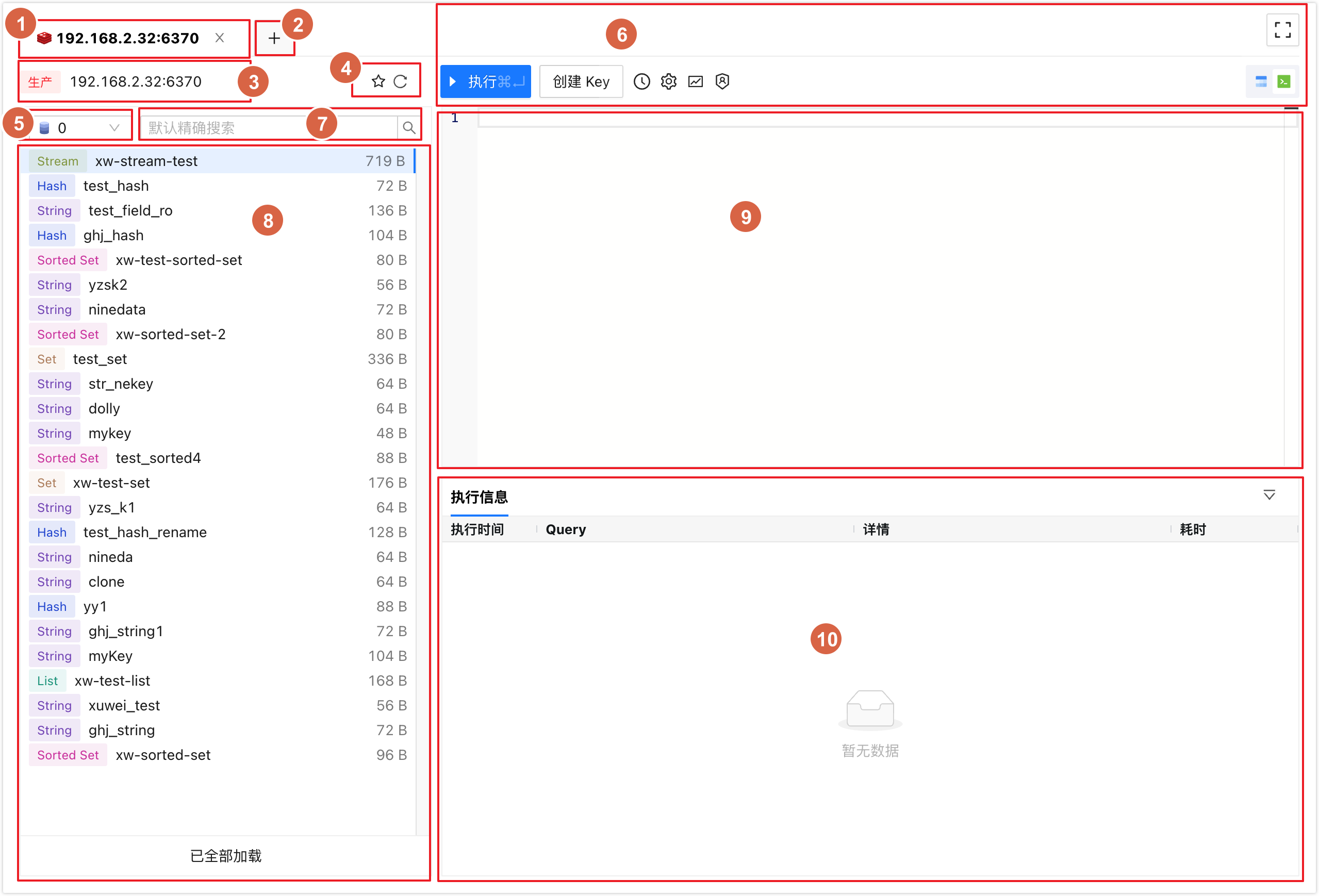
序号 功能 介绍 1 SQL 窗口页签 表示当前已打开的数据源 SQL 窗口,多个 SQL 窗口可以通过单击页签切换,单击页签右侧的X可以关闭该 SQL 窗口。右键菜单支持如下操作: - :打开当前数据源详情窗口。
- :打开一个新的数据源 SQL 窗口。
- :关闭当前页签。
2 打开数据源 选择并打开新的数据源 SQL 窗口。 3 数据源信息 展示当前 SQL 窗口的数据源信息,包含环境、IP 地址以及端口号。
右键菜单:- :显示当前数据源的详情信息,包含用户名、连接地址、运行时间、连接数等。
- :刷新数据源信息。
4 收藏|刷新 - 收藏:单击收藏图标可以将当前数据源添加到中,添加后可以在新建 SQL 窗口中快速选择。
- 刷新:可刷新当前数据源中的数据。
5 数据库名称(集群模式下为节点地址和端口) 切换 Redis 数据库或集群模式下的节点地址。
集群模式下需要切换节点地址执行的命令包括KEYS、SCAN、CLUSTER FLUSHSLOTS、CLUSTER MYID、CLUSTER MYSHARDID、CLUSTER ADDSLOTS、CLUSTER ADDSLOTSRANGE、CLUSTER DELSLOTS、CLUSTER DELSLOTSRANGE;除此之外的命令在任意节点均可执行。
右键菜单:- :显示目标数据库的详情信息,包含数据库名称、默认字符集、数据库大小、Key 总数等。
- :新建一个 Key,不同 的创建选项不同,请根据页面提示进行配置。
- :打开新的 SQL 窗口页签。
6 功能按钮 : 执行选中的 Redis 命令。
- :打开 页签,您可以根据实际需求选择 ,不同 提供的选项不同,请根据页面提示进行配置,配置完成后单击 即可。
: 显示当前数据库服务器上所有活动连接的信息,以及这些连接正在执行的查询。还支持自动刷新功能,可选择 5、10、20、30 秒自动刷新。
::将当前 SQL 窗口中的所有 SQL 语句保存至 SQL 列表,方便下次使用。
::查看已保存的 SQL,您可以将目标 SQL 至当前的 SQL 窗口中。同时可以或目标 SQL。
::查看目标数据源的 SQL 的执行历史。您可以选择日期过滤出某个时间段的执行历史,也可以通过关键词(SQL 语句、数据库名称、错误提示)搜索执行历史。
: 设置结果集的展示方式以及 SQL 窗口的字体大小。
- :可选或。
- (默认):新的结果集将覆盖上一次的执行结果。
- :生成新的页签展示新的结果集。
- :更改 SQL 窗口的主题,可选和。
- :拖动滑块调整 SQL 窗口中命令的字体大小,默认值如下:
- Windows:16
- MacOS:13
- :可选或。
:| 仅可操作,开启该模式后,SQL 窗口中执行的所有命令不受规范或审批流的限制,均可直接执行。
: 切换可视化模式。
: 切换编辑器模式。
: 将 SQL 窗口以全屏方式显示(浏览器大小)。全屏后,单击右上角的
可以恢复到原始 SQL 窗口大小。
- :右键单击目标 Key,单击,在下方的文本框中输入新的 Key 名称,然后单击。
- :右键单击目标 Key,单击,然后单击。
- :右键单击目标 Key,单击,在下方的文本框中输入整数或单击文本框右侧的
按钮上下调整数字,单位为秒,然后单击。如需取消过期时间,删除文本框内的数字,单击即可。
- :右键单击任意 Key,单击,打开 页签,您可以根据实际需求选择 ,不同 的创建选项不同,请根据页面提示进行配置,配置完成后单击 即可。
- :右键单击任意 Key,单击,可以打开新的 SQL 窗口页签。
- :右键单击任意 Key,单击,刷新 Key 列表。
- 执行 Redis 命令:支持执行单个或多个命令。
- 语法高亮
- 右键菜单:
- :执行光标所在位置的 SQL 语句。
- :将当前 SQL 窗口中的所有命令保存至收藏夹,方便下次使用。
- :查看已保存的命令,您可以将目标命令至当前的 SQL 窗口中。同时可以或目标命令。
- :查看目标数据源的 SQL 的执行历史。您可以选择日期过滤出某个时间段的执行历史,也可以通过关键词(SQL 语句、数据库名称、错误提示)搜索执行历史。
- :显示当前数据库服务器上所有活动连接的信息,以及这些连接正在执行的查询。
- 常规操作:包括、、和。
- :选中光标所在位置的 SQL 语句。
- 执行信息:包含执行时间、执行的命令、执行状态、执行详情等信息。
- 结果集:显示命令的返回结果。您还可以做如下操作:
- 对结果集进行搜索。支持和。
- 单击列名右侧的小箭头,可对结果集进行排序。
- 将鼠标悬浮在目标结果集的页签上,将显示该结果集对应的命令。
附录:Redis 编辑器支持的命令列表
- Bitmap
- Connection Management
- Generic
- Cluster management
- Geospatial Indices
- Hash
- HyperLogLog
- List
- Set
- SortedSet
- Stream
- String
| 关键字 | 支持版本 | 命令格式 |
|---|---|---|
| BITCOUNT | 2.6.0 | BITCOUNT key [start end] |
| BITFIELD | 3.2.0 | BITFIELD key [GET type offset] [SET type offset value] [INCRBY type offset increment] [OVERFLOW WRAP|SAT|FAIL] |
| BITFIELD_RO | 6.0.0 | BITFIELD_RO key [GET encoding offset [GET encoding offset ...]] |
| BITOP | 2.6.0 | BITOP <AND | OR | XOR | NOT> destkey key [key ...] |
| BITPOS | 2.8.7 | BITPOS key bit [start [end [BYTE | BIT]]] |
| GETBIT | 2.2.0 | GETBIT key offset |
| SETBIT | 2.2.0 | SETBIT key offset value |
| 关键字 | 支持版本 | 命令格式 |
|---|---|---|
| SELECT | 1.0.0 | SELECT index |
| 关键字 | 支持版本 | 命令格式 |
|---|---|---|
| COPY | 6.2.0 | COPY source destination [DB destination-db] [REPLACE] |
| DEL | 1.0.0 | DEL key [key ...] |
| DUMP | 2.6.0 | DUMP key |
| EXISTS | 1.0.0 | EXISTS key [key ...] |
| EXPIRE | 1.0.0 | EXPIRE key seconds [NX | XX | GT | LT] |
| EXPIREAT | 1.2.0 | EXPIREAT key unix-time-seconds [NX | XX | GT | LT] |
| EXPIRETIME | 7.0.0 | EXPIRETIME key |
| MIGRATE | 2.6.0 | MIGRATE host port <key | ""> destination-db timeout [COPY] [REPLACE] [AUTH password | AUTH2 username password] [KEYS key [key ...]] |
| MOVE | 1.0.0 | MOVE key db |
| OBJECT ENCODING | 2.3.3 | OBJECT ENCODING key |
| OBJECT FREQ | 4.0.0 | OBJECT FREQ key |
| OBJECT IDLETIME | 2.2.3 | OBJECT IDLETIME key |
| OBJECT REFCOUNT | 2.2.3 | OBJECT REFCOUNT key |
| PERSIST | 2.2.0 | PERSIST key |
| PEXPIRE | 2.6.0 | PEXPIRE key milliseconds [NX | XX | GT | LT] |
| PEXPIREAT | 2.6.0 | PEXPIREAT key unix-time-milliseconds [NX | XX | GT | LT] |
| PEXPIRETIME | 7.0.0 | PEXPIRETIME key |
| PTTL | 2.6.0 | PTTL key |
| RANDOMKEY | 1.0.0 | RANDOMKEY |
| RENAME | 1.0.0 | RENAME key newkey |
| RENAMENX | 1.0.0 | RENAMENX key newkey |
| RESTORE | 2.6.0 | RESTORE key ttl serialized-value [REPLACE] [ABSTTL] [IDLETIME seconds] [FREQ frequency] |
| SCAN | 2.8.0 | SCAN cursor [MATCH pattern] [COUNT count] [TYPE type] |
| SORT | 1.0.0 | SORT key [BY pattern] [LIMIT offset count] [GET pattern [GET pattern ...]] [ASC | DESC] [ALPHA] [STORE destination] |
| SORT_RO | 7.0.0 | SORT_RO key [BY pattern] [LIMIT offset count] [GET pattern [GET pattern ...]] [ASC | DESC] [ALPHA] |
| TOUCH | 3.2.1 | TOUCH key [key ...] |
| TTL | 1.0.0 | TTL key |
| TYPE | 1.0.0 | TYPE key |
| UNLINK | 4.0.0 | UNLINK key [key ...] |
| 关键字 | 支持版本 | 命令格式 |
|---|---|---|
| ASKING | 3.0.0 | ASKING |
| CLUSTER ADDSLOTS | 3.0.0 | CLUSTER ADDSLOTS slot [slot ...] |
| CLUSTER ADDSLOTSRANGE | 7.0.0 | CLUSTER ADDSLOTSRANGE start-slot end-slot [start-slot end-slot ...] |
| CLUSTER BUMPEPOCH | 3.0.0 | CLUSTER BUMPEPOCH |
| CLUSTER COUNT-FAILURE-REPORTS | 3.0.0 | CLUSTER COUNT-FAILURE-REPORTS node-id |
| CLUSTER COUNTKEYSINSLOT | 3.0.0 | CLUSTER COUNTKEYSINSLOT slot |
| CLUSTER DELSLOTS | 3.0.0 | CLUSTER DELSLOTS slot [slot ...] |
| CLUSTER DELSLOTSRANGE | 7.0.0 | CLUSTER DELSLOTSRANGE start-slot end-slot [start-slot end-slot ...] |
| CLUSTER FLUSHSLOTS | 3.0.0 | CLUSTER FLUSHSLOTS |
| CLUSTER FORGET | 3.0.0 | CLUSTER FORGET node-id |
| CLUSTER GETKEYSINSLOT | 3.0.0 | CLUSTER GETKEYSINSLOT slot count |
| CLUSTER INFO | 3.0.0 | CLUSTER INFO |
| CLUSTER KEYSLOT | 3.0.0 | CLUSTER KEYSLOT key |
| CLUSTER LINKS | 7.0.0 | CLUSTER LINKS |
| CLUSTER MEET | 3.0.0 | CLUSTER MEET ip port [cluster-bus-port] |
| CLUSTER MYID | 3.0.0 | CLUSTER MYID |
| CLUSTER MYSHARDID | 7.2.0 | CLUSTER MYSHARDID |
| CLUSTER NODES | 3.0.0 | CLUSTER NODES |
| CLUSTER REPLICAS | 5.0.0 | CLUSTER REPLICAS node-id |
| CLUSTER REPLICATE | 3.0.0 | CLUSTER REPLICATE node-id |
| CLUSTER RESET | 3.0.0 | CLUSTER RESET [HARD | SOFT] |
| CLUSTER SAVECONFIG | 3.0.0 | CLUSTER SAVECONFIG |
| CLUSTER SET-CONFIG-EPOCH | 3.0.0 | CLUSTER SET-CONFIG-EPOCH config-epoch |
| CLUSTER SETSLOT | 3.0.0 | CLUSTER SETSLOT slot <IMPORTING node-id | MIGRATING node-id | NODE node-id | STABLE> |
| CLUSTER SHARDS | 7.0.0 | CLUSTER SHARDS |
| CLUSTER SLAVES | 3.0.0 | CLUSTER SLAVES node-id |
| CLUSTER SLOTS | 3.0.0 | CLUSTER SLOTS |
| READONLY | 3.0.0 | READONLY |
| READWRITE | 3.0.0 | READWRITE |
| 关键字 | 支持版本 | 命令格式 |
|---|---|---|
| GEOADD | 3.2.0 | GEOADD key [NX | XX] [CH] longitude latitude member [longitude latitude member ...] |
| GEODIST | 3.2.0 | GEODIST key member1 member2 [M | KM | FT | MI] |
| GEOHASH | 3.2.0 | GEOHASH key [member [member ...]] |
| GEOPOS | 3.2.0 | GEOPOS key [member [member ...]] |
| GEORADIUS | 3.2.0 | GEORADIUS key longitude latitude radius <M | KM | FT | MI> [WITHCOORD] [WITHDIST] [WITHHASH] [COUNT count [ANY]] [ASC | DESC] [STORE key] [STOREDIST key] |
| GEO RADIUS_RO | 3.2.10 | GEORADIUS_RO key longitude latitude radius <M | KM | FT | MI> [WITHCOORD] [WITHDIST] [WITHHASH] [COUNT count [ANY]] [ASC | DESC] |
| GEORADIUS BYMEMBER | 3.2.0 | GEORADIUSBYMEMBER key member radius <M | KM | FT | MI> [WITHCOORD] [WITHDIST] [WITHHASH] [COUNT count [ANY]] [ASC | DESC] [STORE key] [STOREDIST key] |
| GEORADIUS BYMEMBER_RO | 3.2.10 | GEORADIUSBYMEMBER_RO key member radius <M | KM | FT | MI> [WITHCOORD] [WITHDIST] [WITHHASH] [COUNT count [ANY]] [ASC | DESC] |
| GEOSEARCH | 6.2.0 | GEOSEARCH key <FROMMEMBER member | FROMLONLAT longitude latitude> <BYRADIUS radius <M | KM | FT | MI> | BYBOX width height <M | KM | FT | MI>> [ASC | DESC] [COUNT count [ANY]] [WITHCOORD] [WITHDIST] [WITHHASH] |
| GEOSEARCH STORE | 6.2.0 | GEOSEARCHSTORE destination source <FROMMEMBER member | FROMLONLAT longitude latitude> <BYRADIUS radius <M | KM | FT | MI> | BYBOX width height <M | KM | FT | MI>> [ASC | DESC] [COUNT count [ANY]] [STOREDIST] |
| 关键字 | 支持版本 | 命令格式 |
|---|---|---|
| HDEL | 2.0.0 | HDEL key field [field ...] |
| HEXISTS | 2.0.0 | HEXISTS key field |
| HGET | 2.0.0 | HGET key field |
| HGETALL | 2.0.0 | HGETALL key |
| HINCRBY | 2.0.0 | HINCRBY key field increment |
| HINCRBYFLOAT | 2.6.0 | HINCRBYFLOAT key field increment |
| HKEYS | 2.0.0 | HKEYS key |
| HLEN | 2.0.0 | HLEN key |
| HMGET | 2.0.0 | HMGET key field [field ...] |
| HMSET | 2.0.0 | HMSET key field value [field value ...] |
| HRANDFIELD | 6.2.0 | HRANDFIELD key [count [WITHVALUES]] |
| HSET | 2.0.0 | HSET key field value |
| HSETNX | 2.0.0 | HSETNX key field value |
| HVALS | 2.0.0 | HVALS key |
| HSCAN | 2.8.0 | HSCAN key cursor [MATCH pattern] [COUNT count] |
| HSTRLEN | 3.2.0 | HSTRLEN key field |
| 关键字 | 支持版本 | 命令格式 |
|---|---|---|
| PFADD | 2.8.9 | PFADD key [element [element ...]] |
| PFCOUNT | 2.8.9 | PFCOUNT key [key ...] |
| PFMERGE | 2.8.9 | PFMERGE destkey [sourcekey [sourcekey ...]] |
| 关键字 | 支持版本 | 命令格式 |
|---|---|---|
| LINDEX | 1.0.0 | LINDEX key index |
| LINSERT | 2.2.0 | LINSERT key <BEFORE | AFTER> pivot element |
| LLEN | 1.0.0 | LLEN key |
| LMOVE | 6.2.0 | LMOVE source destination <LEFT | RIGHT> <LEFT | RIGHT> |
| LMPOP | 7.0.0 | LMPOP numkeys key [key ...] <LEFT | RIGHT> [COUNT count] |
| LPOP | 1.0.0 | LPOP key [count] |
| LPOS | 6.0.6 | LPOS key element [RANK rank] [COUNT num-matches] [MAXLEN len] |
| LPUSH | 1.0.0 | LPUSH key element [element ...] |
| LPUSHX | 2.2.0 | LPUSHX key element [element ...] |
| LRANGE | 1.0.0 | LRANGE key start stop |
| LREM | 1.0.0 | LREM key count element |
| LSET | 1.0.0 | LSET key index element |
| LTRIM | 1.0.0 | LTRIM key start stop |
| RPOP | 1.0.0 | RPOP key [count] |
| RPOPLPUSH | 1.2.0 | RPOPLPUSH source destination |
| RPUSH | 1.0.0 | RPUSH key element [element ...] |
| RPUSHX | 2.2.0 | RPUSHX key element [element ...] |
| 关键字 | 支持版本 | 命令格式 |
|---|---|---|
| SADD | 1.0.0 | SADD key member [member ...] |
| SCARD | 1.0.0 | SCARD key |
| SDIFF | 1.0.0 | SDIFF key [key ...] |
| SDIFFSTORE | 1.0.0 | SDIFFSTORE destination key [key ...] |
| SINTER | 1.0.0 | SINTER key [key ...] |
| SINTERCARD | 7.0.0 | SINTERCARD numkeys key [key ...] [LIMIT limit] |
| SINTERSTORE | 1.0.0 | SINTERSTORE destination key [key ...] |
| SISMEMBER | 1.0.0 | SISMEMBER key member |
| SMEMBERS | 1.0.0 | SMEMBERS key |
| SMISMEMBER | 6.2.0 | SMISMEMBER key member [member ...] |
| SMOVE | 1.0.0 | SMOVE source destination member |
| SPOP | 1.0.0 | SPOP key [count] |
| SRANDMEMBER | 1.0.0 | SRANDMEMBER key [count] |
| SREM | 1.0.0 | SREM key member [member ...] |
| SSCAN | 2.8.0 | SSCAN key cursor [MATCH pattern] [COUNT count] |
| SUNION | 1.0.0 | SUNION key [key ...] |
| SUNIONSTORE | 1.0.0 | SUNIONSTORE destination key [key ...] |
| 关键字 | 支持版本 | 命令格式 |
|---|---|---|
| ZADD | 1.2.0 | ZADD key [NX | XX] [GT | LT] [CH] [INCR] score member [score member ...] |
| ZCARD | 1.2.0 | ZCARD key |
| ZCOUNT | 2.0.0 | ZCOUNT key min max |
| ZDIFF | 6.2.0 | ZDIFF numkeys key [key ...] [WITHSCORES] |
| ZDIFFSTORE | 6.2.0 | ZDIFFSTORE destination numkeys key [key ...] |
| ZINCRBY | 1.2.0 | ZINCRBY key increment member |
| ZINTER | 6.2.0 | ZINTER numkeys key [key ...] [WEIGHTS weight [weight ...]] [AGGREGATE <SUM | MIN | MAX>] [WITHSCORES] |
| ZINTERCARD | 7.0.0 | ZINTERCARD numkeys key [key ...] [LIMIT limit] |
| ZINTERSTORE | 2.0.0 | ZINTERSTORE destination numkeys key [key ...] [WEIGHTS weight [weight ...]] [AGGREGATE <SUM | MIN | MAX>] |
| ZLEXCOUNT | 2.8.9 | ZLEXCOUNT key min max |
| ZMPOP | 7.0.0 | ZMPOP numkeys key [key ...] <MIN | MAX> [COUNT count] |
| ZMSCORE | 6.2.0 | ZMSCORE key member [member ...] |
| ZPOPMAX | 5.0.0 | ZPOPMAX key [count] |
| ZPOPMIN | 5.0.0 | ZPOPMIN key [count] |
| ZRAND MEMBER | 6.2.0 | ZRANDMEMBER key [count [WITHSCORES]] |
| ZRANGE | 1.2.0 | ZRANGE key start stop [BYSCORE | BYLEX] [REV] [LIMIT offset count] [WITHSCORES] |
| ZRANGEBYLEX | 2.8.9 | ZRANGEBYLEX key min max [LIMIT offset count] |
| ZRANGE BYSCORE | 1.0.5 | ZRANGEBYSCORE key min max [WITHSCORES] [LIMIT offset count] |
| ZRANGESTORE | 6.2.0 | ZRANGESTORE dst src min max [BYSCORE | BYLEX] [REV] [LIMIT offset count] |
| ZRANK | 2.0.0 | ZRANK key member [WITHSCORE] |
| ZREM | 1.2.0 | ZREM key member [member ...] |
| ZREMRANGE BYLEX | 2.8.9 | ZREMRANGEBYLEX key min max |
| ZREMRANGE BYRANK | 2.0.0 | ZREMRANGEBYRANK key start stop |
| ZREMRANGE BYSCORE | 1.2.0 | ZREMRANGEBYSCORE key min max |
| ZREVRANGE | 1.2.0 | ZREVRANGE key start stop [WITHSCORES] |
| ZREVRANGE BYLEX | 2.8.9 | ZREVRANGEBYLEX key max min [LIMIT offset count] |
| ZREVRANGE BYSCORE | 2.2.0 | ZREVRANGEBYSCORE key max min [WITHSCORES] [LIMIT offset count] |
| ZREVRANK | 2.0.0 | ZREVRANK key member [WITHSCORE] |
| ZSCAN | 2.8.0 | ZSCAN key cursor [MATCH pattern] [COUNT count] |
| ZSCORE | 1.2.0 | ZSCORE key member |
| ZUNION | 6.2.0 | ZUNION numkeys key [key ...] [WEIGHTS weight [weight ...]] [AGGREGATE <SUM | MIN | MAX>] [WITHSCORES] |
| ZUNIONSTORE | 2.0.0 | ZUNIONSTORE destination numkeys key [key ...] [WEIGHTS weight [weight ...]] [AGGREGATE <SUM | MIN | MAX>] |
| 关键字 | 支持版本 | 命令格式 |
|---|---|---|
| XACK | 5.0.0 | XACK key group id [id ...] |
| XAUTOCLAIM | 6.2.0 | XAUTOCLAIM key group consumer min-idle-time start [COUNT count] [JUSTID] |
| XCLAIM | 5.0.0 | XCLAIM key group consumer min-idle-time id [id ...] [IDLE ms] [TIME unix-time-milliseconds] [RETRYCOUNT count] [FORCE] [JUSTID] [LASTID lastid] |
| XDEL | 5.0.0 | XDEL key id [id ...] |
| XGROUP CREATE | 5.0.0 | XGROUP CREATE key group <id | $> [MKSTREAM] [ENTRIESREAD entries-read] |
| XGROUP CREATECONSUMER | 6.2.0 | XGROUP CREATECONSUMER key group consumer |
| XGROUP DELCONSUMER | 5.0.0 | XGROUP DELCONSUMER key group consumer |
| XGROUP DESTROY | 5.0.0 | XGROUP DESTROY key group |
| XGROUP SETID | 5.0.0 | XGROUP SETID key group <id | $> [ENTRIESREAD entries-read] |
| XINFO CONSUMERS | 5.0.0 | XINFO CONSUMERS key group |
| XINFO GROUPS | 5.0.0 | XINFO GROUPS key |
| XINFO STREAM | 5.0.0 | XINFO STREAM key [FULL [COUNT count]] |
| XLEN | 5.0.0 | XLEN key |
| XPENDING | 5.0.0 | XPENDING key group [[IDLE min-idle-time] start end count [consumer]] |
| XRANGE | 5.0.0 | XRANGE key start end [COUNT count] |
| XREVRANGE | 5.0.0 | XREVRANGE key end start [COUNT count] |
| XTRIM | 5.0.0 | XTRIM key <MAXLEN | MINID> [= | ~] threshold [LIMIT count] |
| 关键字 | 支持版本 | 命令格式 |
|---|---|---|
| APPEND | 2.0.0 | APPEND key value |
| DECR | 1.0.0 | DECR key |
| DECRBY | 1.0.0 | DECRBY key decrement |
| GET | 1.0.0 | GET key |
| GETDEL | 6.2.0 | GETDEL key |
| GETEX | 6.2.0 | GETEX key [EX seconds | PX milliseconds | EXAT unix-time-seconds | PXAT unix-time-milliseconds | PERSIST] |
| GETRANGE | 2.4.0 | GETRANGE key start end |
| GETSET | 1.0.0 | GETSET key value |
| INCR | 1.0.0 | INCR key |
| INCRBY | 1.0.0 | INCRBY key increment |
| INCRBYFLOAT | 2.6.0 | INCRBYFLOAT key increment |
| LCS | 7.0.0 | LCS key1 key2 [LEN] [IDX] [MINMATCHLEN min-match-len] [WITHMATCHLEN] |
| MGET | 1.0.0 | MGET key [key ...] |
| MSET | 1.0.1 | MSET key value [key value ...] |
| MSETNX | 1.0.1 | MSETNX key value [key value ...] |
| PSETEX | 2.6.0 | PSETEX key milliseconds value |
| SET | 1.0.0 | SET key value [NX | XX] [GET] [EX seconds | PX milliseconds | EXAT unix-time-seconds | PXAT unix-time-milliseconds | KEEPTTL] |
| SETEX | 2.0.0 | SETEX key seconds value |
| SETNX | 1.0.0 | SETNX key value |
| SETRANGE | 2.2.0 | SETRANGE key offset value |
| STRLEN | 2.2.0 | STRLEN key |
| SUBSTR | 1.0.0 | SUBSTR key start end |